Bo mạch chủ thường được coi là xương sống của máy tính, nhưng ít ai thực sự khám phá hết những gì nó có thể mang lại. Hầu hết người dùng chỉ dừng lại ở việc lắp ráp linh kiện và để các thiết lập mặc định hoạt động. Tuy nhiên, chiếc bo mạch chủ trong hệ thống của bạn đang ẩn chứa một tiềm năng đáng kinh ngạc, có thể giúp tăng cường hiệu suất, cải thiện chất lượng âm thanh và kéo dài tuổi thọ cho toàn bộ hệ thống.
Đã đến lúc bạn không còn bỏ qua những khả năng mạnh mẽ này. Trong bài viết này, chúng ta sẽ cùng đi sâu vào những tính năng ít được biết đến nhưng vô cùng giá trị, giúp bạn tối ưu hóa trải nghiệm sử dụng máy tính và khẳng định vai trò trung tâm của bo mạch chủ trong mọi cỗ máy tính.
Tăng Tốc Hiệu Năng Với Ép Xung Bộ Nhớ (RAM Overclocking)
Một trong những sai lầm phổ biến nhất khi xây dựng hoặc mua máy tính là bỏ qua việc tối ưu hóa tốc độ RAM. Mặc dù bạn có thể đã mua một bộ RAM với tần số cao như DDR5 4800MHz hoặc hơn, nhưng bo mạch chủ thường không tự động chạy chúng ở tốc độ quảng cáo. Thay vào đó, chúng mặc định ở một cài đặt an toàn, cơ bản để đảm bảo sự ổn định, nhưng lại hy sinh hiệu suất đáng kể.
XMP và EXPO: Chìa Khóa Tăng Tốc RAM
Để khai thác toàn bộ hiệu suất của RAM, bạn cần kích hoạt các hồ sơ bộ nhớ được cấu hình sẵn, như XMP (Extreme Memory Profiles) cho chip Intel hoặc EXPO (Extended Profiles for Overclocking) cho chip AMD. Các hồ sơ này do nhà sản xuất RAM tạo ra, chứa các thông số về thời gian, điện áp và tần số để hướng dẫn bo mạch chủ chạy RAM ở tốc độ tối ưu. Quá trình kích hoạt vô cùng đơn giản, chỉ cần vài cú nhấp chuột trong BIOS/UEFI mà không yêu cầu tinh chỉnh thủ công phức tạp.
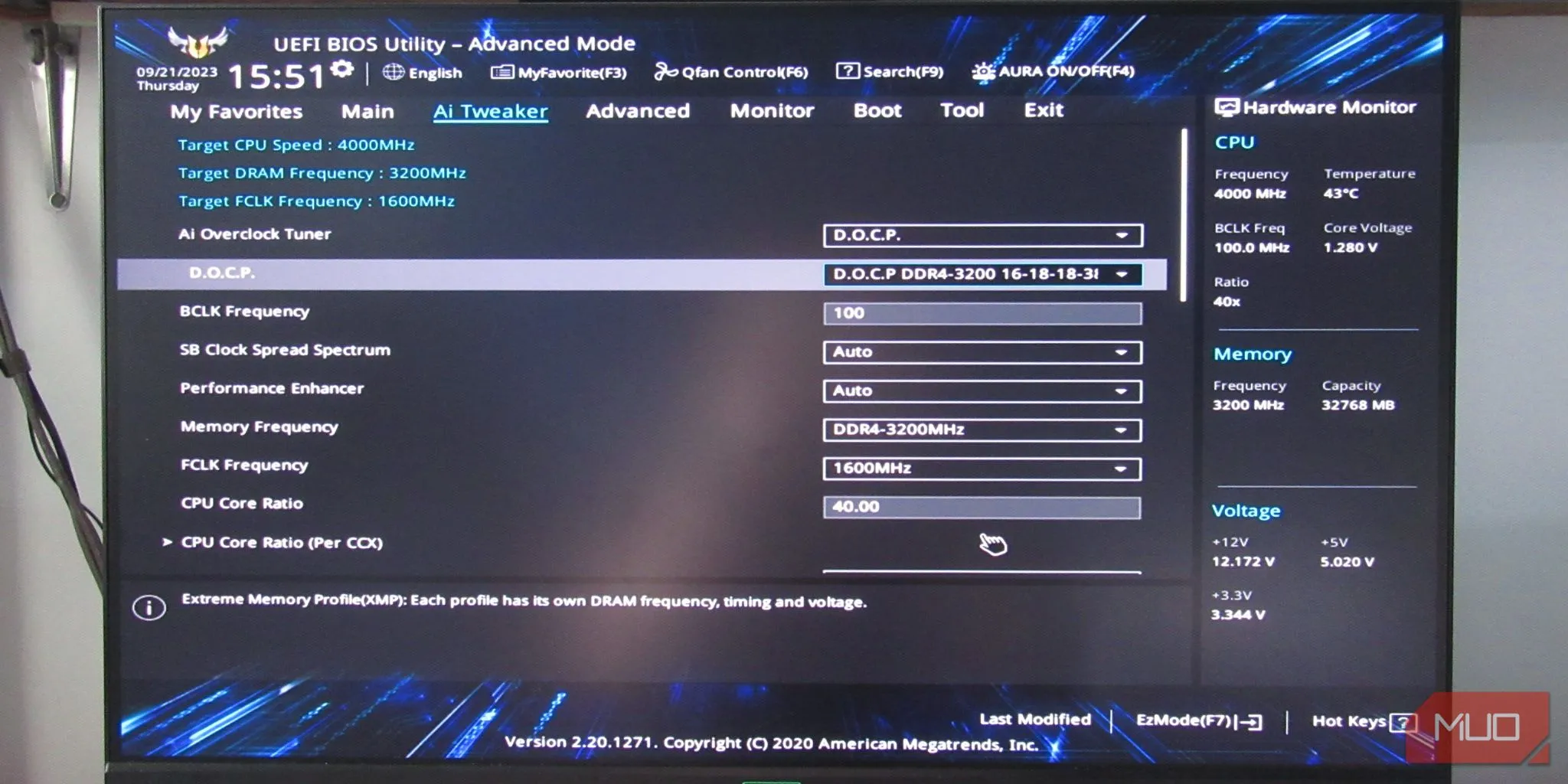 Giao diện BIOS/UEFI hiển thị tùy chọn cấu hình DOCP (hoặc XMP) đã được kích hoạt để ép xung bộ nhớ RAM.
Giao diện BIOS/UEFI hiển thị tùy chọn cấu hình DOCP (hoặc XMP) đã được kích hoạt để ép xung bộ nhớ RAM.
Việc cấu hình bộ nhớ đúng cách sẽ mang lại lợi ích đáng kể: tăng tốc độ khung hình (FPS) trong game, giảm thời gian cần thiết cho các tác vụ nặng như render video hoặc biên dịch mã.
Rủi Ro và Lưu Ý Khi Ép Xung RAM
Tất nhiên, ép xung bộ nhớ không phải là không có rủi ro. Việc đẩy RAM vượt quá cài đặt mặc định đôi khi có thể dẫn đến mất ổn định hệ thống. Các sự cố như treo máy ngẫu nhiên, màn hình xanh chết chóc (BSOD) hoặc không khởi động được là không hiếm gặp khi bạn mới bắt đầu điều chỉnh cài đặt. Hệ thống của bạn cũng có thể chạy nóng hơn một chút và tiêu thụ nhiều điện năng hơn. Tuy nhiên, nếu hệ thống của bạn có giải pháp tản nhiệt tối ưu, những rủi ro nhỏ này sẽ không đáng kể so với hiệu suất tăng cường mà bạn có thể đạt được.
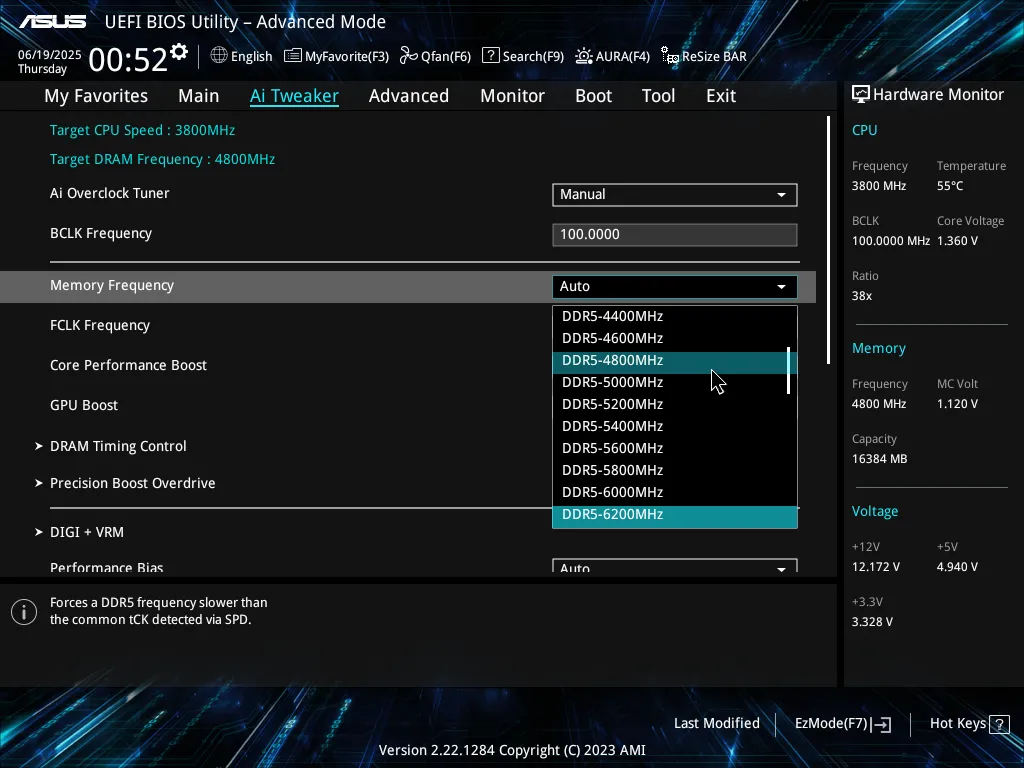 Danh sách các tùy chọn tần số bộ nhớ RAM cao hơn trong giao diện ASUS UEFI BIOS.
Danh sách các tùy chọn tần số bộ nhớ RAM cao hơn trong giao diện ASUS UEFI BIOS.
Khám Phá Tiềm Năng Âm Thanh Tuyệt Vời Của Bo Mạch Chủ
Bạn có thể ngạc nhiên khi biết rằng bo mạch chủ hiện đại được trang bị các giải pháp âm thanh tích hợp cực kỳ mạnh mẽ. Với bộ xử lý âm thanh chuyên dụng, tụ điện cao cấp và các lớp PCB (bảng mạch in) được cách ly, chất lượng âm thanh từ bo mạch chủ ngày nay có thể sánh ngang với nhiều card âm thanh rời từ vài năm trước.
Giải Pháp Âm Thanh Tích Hợp Đáng Ngạc Nhiên
Nhiều bo mạch chủ hiện đại hỗ trợ âm thanh vòm 7.1 HD (7.1 Surround Sound HD Audio) và các tính năng âm thanh tiên tiến khác, thường được tích hợp trong phần mềm đi kèm của nhà sản xuất. Mặc dù các công cụ nâng cao âm thanh này có thể bị ẩn sâu trong cài đặt, việc khám phá chúng sẽ cải thiện đáng kể trải nghiệm nghe nhìn của bạn.
Công Nghệ Chống Ồn AI: Nâng Tầm Trải Nghiệm Giao Tiếp
Một số bo mạch chủ còn sở hữu khả năng khử nhiễu AI (AI Noise Cancellation). Tính năng này sử dụng thuật toán học máy để lọc bỏ tiếng ồn nền không mong muốn trong các cuộc gọi hoặc bản ghi âm. Hiệu quả của nó là rất ấn tượng: giọng nói của bạn sẽ trở nên rõ ràng và sắc nét hơn, ngay cả trong môi trường ồn ào.
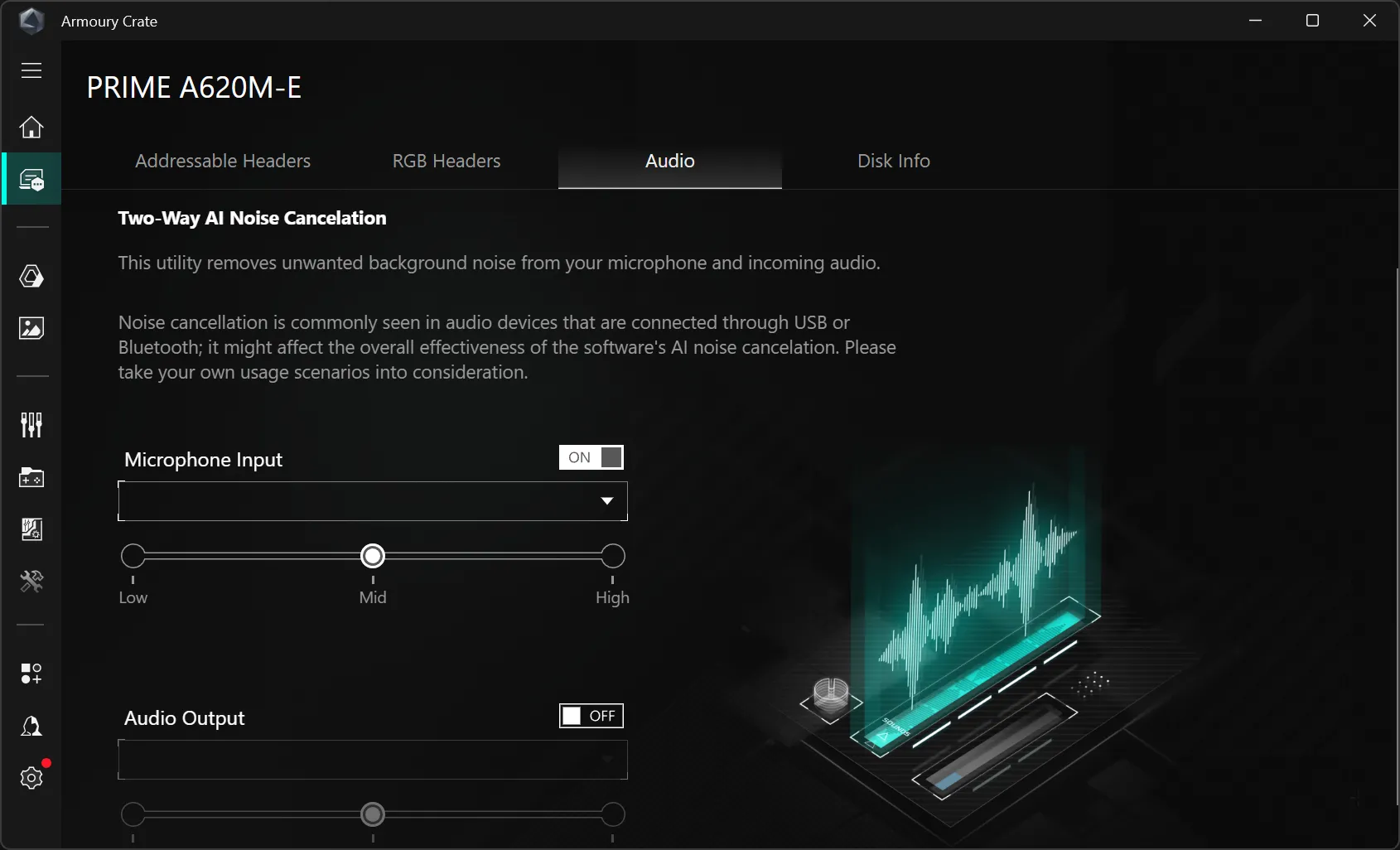 Giao diện phần mềm ASUS Armoury Crate với các nút bật/tắt tính năng chống ồn AI cho đầu vào và đầu ra âm thanh.
Giao diện phần mềm ASUS Armoury Crate với các nút bật/tắt tính năng chống ồn AI cho đầu vào và đầu ra âm thanh.
Tận Dụng Phần Mềm Điều Khiển và Hồ Sơ Âm Thanh
Để truy cập các tính năng âm thanh nâng cao này, bạn cần cài đặt các tiện ích phần mềm do nhà sản xuất bo mạch chủ cung cấp. Ví dụ, người dùng bo mạch chủ ASUS sẽ tải xuống Armoury Crate, trong khi người dùng MSI sẽ cần Dragon Center.
Các hồ sơ âm thanh (Audio profiles) cũng là một nguồn tài nguyên chưa được khai thác. Hầu hết các bo mạch chủ cung cấp cài đặt bộ cân bằng (equalizer) sẵn có cho gaming, phim ảnh và nghe nhạc, giúp nâng cao trải nghiệm nghe của bạn. Bạn cũng có thể tạo hồ sơ tùy chỉnh riêng cho từng trò chơi hoặc ứng dụng cụ thể.
Cuối cùng, tính năng phát hiện và tái gán chức năng giắc cắm bảng điều khiển phía trước (Front-panel jack detection and retasking) tuy nghe có vẻ nhàm chán nhưng lại rất tiện lợi. Bo mạch chủ có thể tự động phát hiện khi bạn cắm tai nghe và chuyển đổi đầu ra âm thanh, hoặc thậm chí cho phép bạn sử dụng lại các giắc cắm cho các thiết bị khác, chẳng hạn như biến cổng mic thành một cổng tai nghe bổ sung khi cần.
BIOS/UEFI: Trung Tâm Điều Khiển Mạnh Mẽ Bạn Chưa Khám Phá
Giao diện BIOS (hay UEFI trên các bo mạch chủ hiện đại) thường là nơi mà người dùng chỉ ghé thăm khi thực sự cần thiết. Tuy nhiên, các giao diện BIOS hiện đại đã phát triển vượt bậc, tích hợp nhiều tính năng có thể thực sự cải thiện trải nghiệm máy tính của bạn.
Chế Độ EZ Mode và Advanced Mode: Lựa Chọn Cho Mọi Cấp Độ
Hầu hết các bo mạch chủ cung cấp cả chế độ EZ Mode và Advanced Mode. EZ Mode lý tưởng cho việc kiểm tra nhanh tình trạng hệ thống—như nhiệt độ CPU, tốc độ quạt và kích hoạt XMP cho RAM—mà không bị choáng ngợp bởi quá nhiều tùy chọn. Advanced Mode là nơi chứa sức mạnh thực sự, với các tùy chọn ép xung chi tiết và cài đặt bảo mật nâng cao. Bạn chỉ nên chuyển sang Advanced Mode khi đã sẵn sàng đào sâu hơn.
Kiểm Soát Quạt Toàn Diện: Giữ Hệ Thống Mát Mẻ và Yên Tĩnh
Một trong những tính năng đáng giá nhất trong Advanced Mode là điều khiển đường cong quạt (fan curve controls). Nếu quạt PC của bạn thường xuyên chạy hết tốc độ, bạn có thể đặt các ánh xạ nhiệt độ-tốc độ tùy chỉnh để hệ thống giữ yên tĩnh khi thực hiện các tác vụ nhẹ, nhưng vẫn tăng tốc độ quạt khi cần thiết để làm mát hiệu quả.
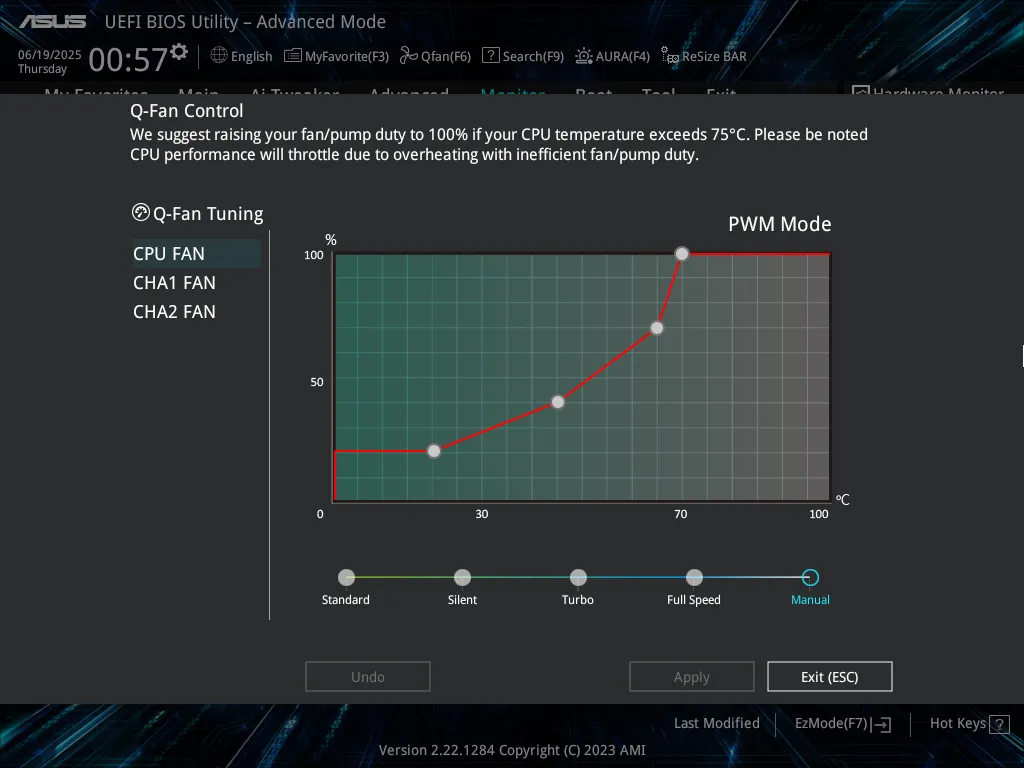 Biểu đồ điều khiển quạt thủ công (Q-Fan Control) trong giao diện ASUS UEFI BIOS, cho phép tùy chỉnh tốc độ quạt theo nhiệt độ.
Biểu đồ điều khiển quạt thủ công (Q-Fan Control) trong giao diện ASUS UEFI BIOS, cho phép tùy chỉnh tốc độ quạt theo nhiệt độ.
Tính Năng Phục Hồi và Cập Nhật BIOS An Toàn
Hai tính năng đã cứu hệ thống của nhiều người dùng trong nhiều lần là CrashFree BIOS và EZ Flash. CrashFree BIOS tự động khôi phục từ các file BIOS bị hỏng, trong khi EZ Flash cho phép bạn cập nhật BIOS an toàn ngay từ giao diện mà không phải lo lắng về việc mất điện trong quá trình cập nhật.
Tối Ưu Tiết Kiệm Năng Lượng Với ErP Ready Mode
Có một tính năng mà nhiều người ước mình đã kích hoạt sớm hơn: chế độ ErP (Energy-related Products) ready. Chế độ này giúp giảm thiểu tiêu thụ điện năng khi hệ thống ở chế độ chờ và giảm mức tiêu thụ điện năng khi không hoạt động.
Nâng Cao Bảo Mật Hệ Thống Với TPM và Secure Boot
Khía cạnh bảo mật của BIOS cũng không kém phần quan trọng. Bạn nên kích hoạt TPM (Trusted Platform Module) và Secure Boot. TPM cho phép các tính năng bảo mật nâng cao của Windows, trong khi Secure Boot ngăn chặn phần mềm độc hại tải trong quá trình khởi động. Ngoài ra, việc đặt mật khẩu BIOS giúp ngăn chặn những thay đổi trái phép—một biện pháp đơn giản nhưng hiệu quả để bảo vệ các cài đặt quan trọng.
Tầm Quan Trọng Của Việc Cập Nhật BIOS Thường Xuyên
Việc cập nhật BIOS không chỉ đơn thuần là vá lỗi; chúng thường xuyên cải thiện khả năng tương thích của bộ nhớ và bổ sung các tính năng mới mà bạn có thể chưa từng biết đến. Ví dụ, một bản cập nhật có thể cải thiện độ ổn định của RAM ở tốc độ cao hơn hoặc thêm tính năng PBO enhancement (Precision Boost Overdrive) để tối ưu hiệu suất và quản lý nhiệt cho CPU AMD.
Cải Thiện Hiệu Năng và Tương Thích Phần Cứng
Các bản cập nhật BIOS thường mang lại những cải tiến đáng kể về hiệu suất và khả năng tương thích. Chúng có thể tối ưu hóa cách CPU và RAM giao tiếp, từ đó nâng cao hiệu suất tổng thể của hệ thống.
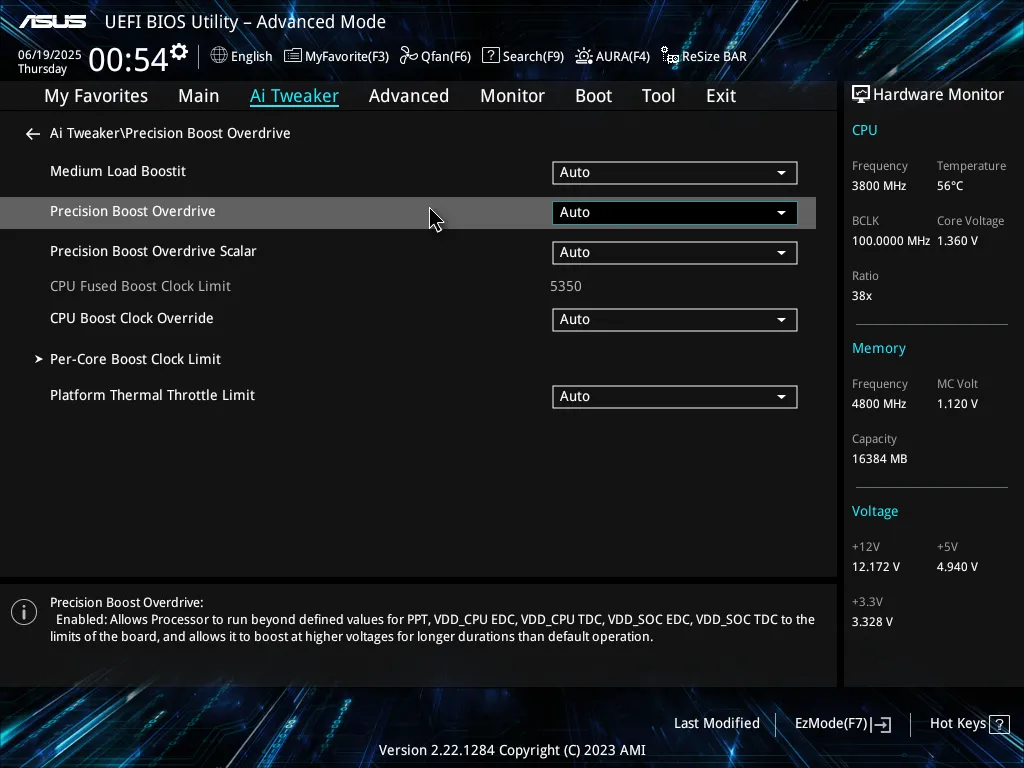 Tùy chọn Precision Boost Overdrive (PBO) Enhancement trong ASUS UEFI BIOS để tối ưu hiệu suất CPU AMD.
Tùy chọn Precision Boost Overdrive (PBO) Enhancement trong ASUS UEFI BIOS để tối ưu hiệu suất CPU AMD.
Bảo Vệ Hệ Thống Với Các Bản Vá Lỗ Hổng Bảo Mật
Các bản vá lỗi bảo mật cũng là một lý do quan trọng để cập nhật BIOS. Chúng thường xuyên được phát hành để khắc phục các lỗ hổng có thể làm tổn hại toàn bộ hệ thống của bạn, đảm bảo PC của bạn luôn được bảo vệ trước các mối đe dọa mới nhất.
Quy Trình Cập Nhật Đơn Giản Hơn Bao Giờ Hết
Quá trình cập nhật BIOS không còn đáng sợ như trước. Các bo mạch chủ hiện đại làm cho việc cập nhật trở nên đơn giản thông qua các tiện ích tích hợp sẵn. Ngay cả khi bạn lo lắng về quy trình này, vẫn có những cách đơn giản để cập nhật UEFI BIOS ngay từ Windows.
Bo mạch chủ của bạn đang thực hiện nhiều tác vụ hơn bạn nhận ra. Dành thời gian khám phá và tận dụng các tính năng này sẽ mang lại lợi ích lâu dài, giúp hệ thống của bạn nhanh hơn, an toàn hơn và thú vị hơn khi sử dụng, tất cả mà không cần đầu tư thêm phần cứng mới.
Xem thêm: Khám phá sâu hơn về công nghệ ép xung bộ nhớ và tối ưu hiệu suất máy tính của bạn!